Відновлення зламаних секторів допоможе розширити життя жорсткого диска і навіть відновити деякі втрачені раніше файли. Однак ви повинні пам'ятати, що це відповідає і досить ризикованому бізнесі, оскільки, натиснувши неправильні кнопки, ви можете зіпсувати ваш жорсткий диск взагалі. Дотримуйтесь строго відповідно до інструкцій, наданих у цій статті, і ви можете відновити деякі зламані сектори. Перш ніж запустити, виберіть програмне забезпечення, за допомогою якого ви будете відновлювати сектори. Ваш вибір має багато зручних програм: Victoria, HDAT2, HDDregenerator.
Як відновити розбиті сектори жорсткого диска за допомогою HDAT2
Робота з цією утилітою передбачає наявність завантажувального диска або завантажувального флеш-накопичувача. Як я можу написати їх, ви дізнаєтеся в іншій статті Як зробити завантажувальний флеш-накопичувач. Програма інструментів DAEMON повинна бути встановлена \u200b\u200bна вашому комп'ютері або Ultra ISO.
- Завантажте програму HDAT2 з офіційного сайту https://hdat2.com.
- Вам потрібен розділ "CD / DVD Boot ISO".
- Завантажте останню версію, яка переходить у формат ISO, а не SFX.

- У папці завантаження знайдіть свій файл та відкрийте його за допомогою інструментів Daemon або іншого програмного забезпечення для монтажних зображень.

- Візьміть чистий диск і натисніть на поле "Запис диска".

Зверніть увагу, що всі подальші роботи з цією утилітою буде повністю проведена в BIOS. Прочитайте уважно на ці поля, які клацніть.
- Щоб почати, вимкніть комп'ютер та увійдіть до BIOS. Кожен комп'ютерний бренд має свої кнопки входу. Спробуйте положення F12 або F7, і краще прочитати про це в Інтернеті.
- Введення BIOS, виберіть метод завантаження системи - CD / DVD, а потім введіть команду HDAT2, як у скріншоті нижче.
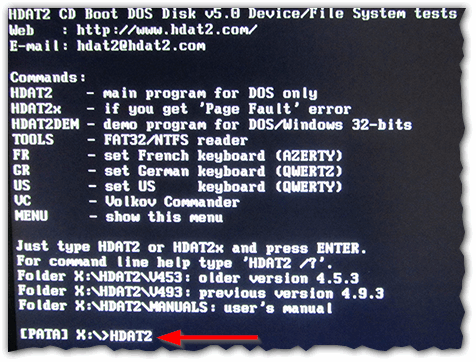
- Після цього ви з'являєтеся меню з жорсткими дисками, підключені до вашого комп'ютера. Якщо він один, то ви не повинні мати жодних проблем з вибором. Натисніть на жорсткий диск і натисніть клавішу Enter.
- У вікні, що з'явиться, виберіть рядок меню прихованих областей.

- Тепер перевірте свій комп'ютер на зламаних секторах. Навіть якщо ви знаєте їх точне число, тест все одно доведеться робити, оскільки програма необхідна для подальшого усунення проблеми. Натисніть "Потужний прочитаний / запис / читання / порівняти"

- От і все. Натисніть на першу чергу, як показано на знімку екрана, щоб виправити ваші сектори. Зверніть увагу, що це займе досить довгий час, щоб ви могли підштовхнути ноутбук на сторону і зробити свій власний бізнес. Як тільки програма закінчує роботу з поганими секторами, не забудьте повернути систему завантаження не з компакт-диском, але з жорсткого диска.

Як відновити розбиті сектори жорсткого диска за допомогою Regenerator HDD
Початок роботи з цією утилітою, ви можете прочитати основну статтю про свою роботу, щоб приблизно уявити структуру програми: Як використовувати Regenerator HDD. Плюс утиліти полягає в тому, що вам не потрібно створювати завантажувальний флеш-накопичувач або диск і перейти з BIOS. Досвідчені користувачі відзначають, що ця програма дійсно виправляє проблему шляхом демагнетизації, а не просто вимикає погані сектори.
Завантажте програму в Інтернеті, майте на увазі, що лише її перше використання безкоштовне. Якщо ви хочете знову пройти розбиті сектори, то програмне забезпечення доведеться купити.
Встановлення програми займає кілька секунд.
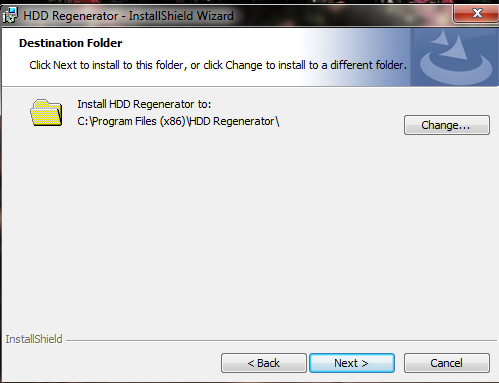
Подивіться уважно на вікно інтерфейс:
- Ліва кнопка "завантажувальний USB Flash" допоможе вам створити завантажувальний флеш-накопичувач для роботи з програмою BIOS.
- Правильний "завантажувальний CD / DVD" створює завантажувальний диск для тих самих цілей.
- Верхня лінія дозволяє вам працювати під вісь Windows, яка заощаджує час.
Натисніть на верхній рядок.
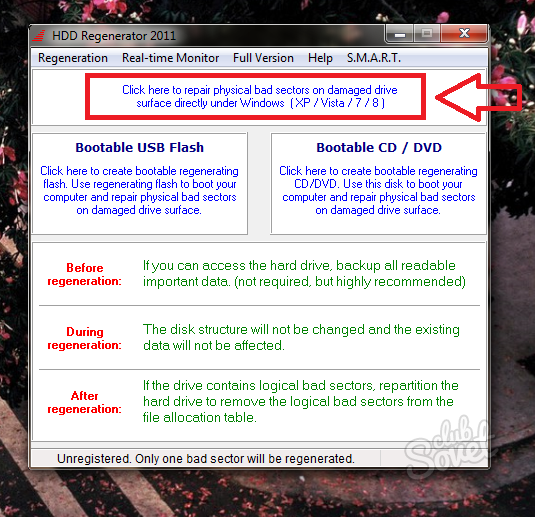
Виберіть жорсткий диск. Це буде написано модель, кількість пам'яті та всіх секторів. Просто натисніть двічі на ньому.

Зверніть увагу, що всі вікна повинні бути закриті, і всі процеси зупиняються. Тільки тоді ви можете почати працювати з секторами - жорсткий диск повинен бути таким вивантаженим.
Виберіть другу точку в меню, який з'являється "Нормальне сканування (з / без ремонту)". Цей варіант залишає розбитий сектори безпосередньо під час процесу сканування всіх секторів жорсткого диска. Зверніть увагу, що миша не працює в цій програмі. Вам потрібно ввести номер 2, а потім натисніть клавішу Enter.

Тепер вам потрібен пункт "Сканування та ремонт", щоб підтвердити намір виправити всі сектори. Введіть номер 1.
Ви також можете ввести номер 3, щоб активувати елемент "регенерації всіх секторів". Цей параметр робить запобігання абсолютно всіх секторах, навіть якщо вони не порушені. Це буде більш придатним для досвідчених користувачів, які можуть самостійно справлятися з можливими проблемами у процесі регенерації.

Тепер ви повинні вибрати початок сканування:
- Точка за номером 1 "Start Sector 0" починає сканувати та лікування з самого початку.
- Друга версія "Start Sector ***" продовжує сканування минулого, якщо вона була перервана з тієї чи іншої причини.
- І третій елемент "SET Start / End Secures вручну" дозволяє вводити діапазон перевірки секторів вручну.
Краще починати з самого початку, вибравши перший елемент.

Процес розпочнеться миттєво, ви будете чекати тільки.































